Het nieuwe systeemloze Xposed-framework installeren voor frustratie-vrije Android-aanpassingen

Xposed is een van de krachtigste tools die een geroote Android-gebruiker in zijn arsenaal heeft. Het brengt dingen naar de tafel die voorheen alleen beschikbaar waren op aangepaste ROM's, zoals aangepaste herstartmenu's, thema-aanpassingen en dus veel meer. Natuurlijk brengt al dat maatwerk kosten met zich mee: aangezien het de systeempartitie wijzigt, breekt het gebruik van Xposed in wezen het Android-updatesysteem. Maar niet meer.
Net als bij systemless root-methoden die de systeempartitie niet meer wijzigen, is er een nieuwe, niet-officiële (en experimentele) systeemloze versie van Xposed. Hoewel het nog in een vroeg stadium werkt, werkt het uitzonderlijk goed en omdat het het installatieprogramma Material Design Xposed gebruikt, ziet het er ook geweldig uit. Het grootste voordeel hier is echter de mogelijkheid om Xposed on the fly in en uit te schakelen. Er is een eenvoudige schakelaar in de installer-app waarmee gebruikers de app direct kunnen schakelen, één reboot later en de actie vindt plaats. Dat betekent dat als je een over-the-air (OTA) -update wilt flashen, je Xposed en reboot-boom kunt uitschakelen, alsof het er nooit in de eerste plaats was. En wanneer u uw Xposed-modules terug wilt, schakelt u deze gewoon opnieuw in en start u opnieuw op. Het is geweldig.
overtuigd? Ga als volgt te werk op uw apparaat.
Voordat we aan de slag gaan, vindt u hier een lijst met wat u nodig heeft:
- Een Marshmallow-handset zonder systeem met SuperSU 2.76 of hoger. Dit vereist u root je telefoon met behulp van de systemless root-methode, dus lees daarover door als je dat nog niet gedaan hebt. Het vereist Marshmallow of hoger (5.1 op Samsung-telefoons) en de nieuwste versie van SuperSU.
- U moet de image image voor boot hebben (boot.img). De meeste mensen hebben dit al, tenzij u specifiek hebt geflitst iets anders.
- Oude versies van Xposed volledig verwijderen. Als u Xposed al gebruikt, moet u het volledig verwijderen met de Xposed Uninstaller. Misschien wil je ook de stock-systeemimage gewoon voor de volledigheid flashen, maar dat is niet absoluut noodzakelijk.
En dat is zo ongeveer. Zodra al deze dingen zijn bereikt, bent u klaar om aan de slag te gaan.
Stap één: Installeer het Xposed-installatieprogramma
Eerst en vooral gaan we ervan uit dat u al een aangepaste herstelbewerking hebt uitgevoerd je hebt al de juiste versie van SuperSU geflitst.
Het eerste dat je wilt doen is naar deze XDA-thread springen en de nieuwste versie van het Material Design Xposed Installer pakken. Systemless Xposed vereist dit - de vorige installatieprogramma's werken niet.
Nadat u het hebt gedownload, kunt u het op uw handset installeren. U moet eerst controleren of "Onbekende bronnen" is ingeschakeld in het menu Instellingen> Beveiliging van uw telefoon, anders wordt de installatie geblokkeerd.
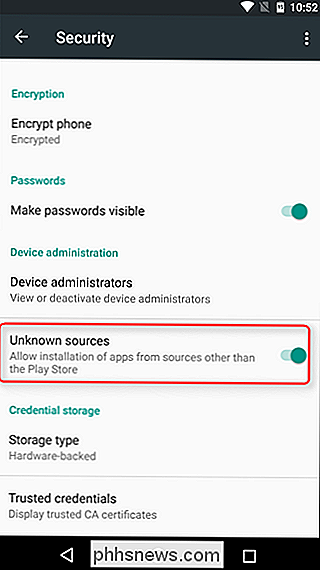
U kunt de APK rechtstreeks naar uw telefoon downloaden en vanaf uw pc overbrengen met iets zoals Dropbox, of verplaats hem zelfs naar je telefoon met een USB-kabel. Als dat is gebeurd, voert u het APK-bestand uit om de Xposed Installer-app te installeren.
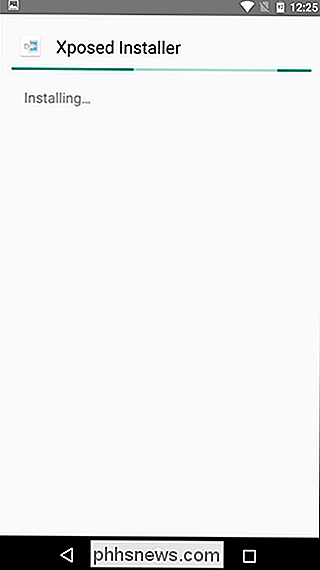
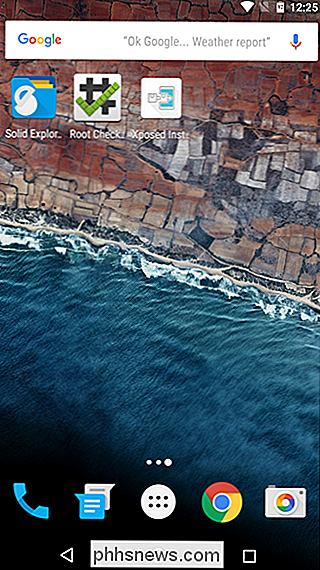
Nadat u de Xposed Installer-app hebt geïnstalleerd, gaat u verder met stap twee.
Stap twee: Magisk installeren
In recentere versies van Systemless Xposed, een nieuwe tool genaamd Magisk is vereist. Dit is in feite een universeel front-end voor het aanpassen van systemen die systemless root gebruiken - om het zo eenvoudig mogelijk te maken, het maakt alles gemakkelijker te gebruiken, zowel voor jou als de ontwikkelaars.
Om meer over Magisk te lezen en de Magisk Manager downloaden, ga naar deze thread op XDA.
Nadat Magisk Manager is gedownload, kunt u het op dezelfde manier installeren als waarmee u het Xposed-installatieprogramma hebt geïnstalleerd.
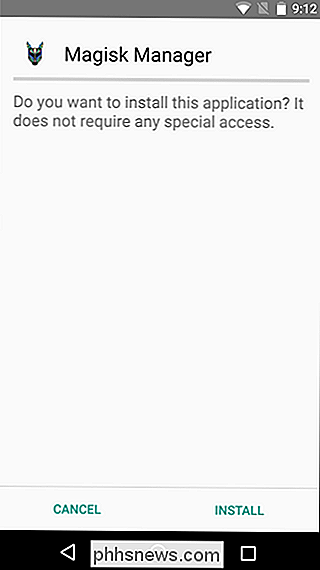
Als het klaar is, zult u moet het systeem opnieuw opstarten voordat het werkt, merk op dat het niet zal vragen om opnieuw op te starten, u zult dit alleen moeten doen.
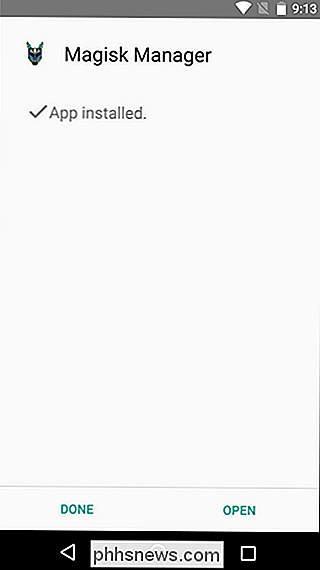
Nadat u opnieuw bent opgestart, start u Magisk Manager. Het moet SuperUser-toestemming vragen en vervolgens een waarschuwing geven dat Magisk niet is geïnstalleerd. Tik op de knop "Downloaden en installeren" om aan de slag te gaan.
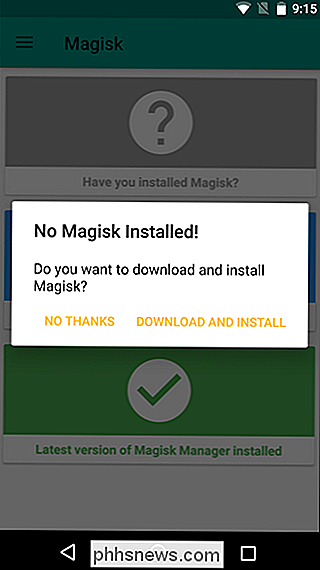
Als alles goed gaat, moet het automatisch Magisk installeren en u vragen het systeem opnieuw op te starten.
Stap drie: Installeer Xposed
Nu Magisk helemaal is ingesteld en u uw telefoon opnieuw hebt opgestart, kunt u de Magisk uitvoeren Manager opnieuw. Op het scherm zouden nu overal groene vinkjes moeten verschijnen:
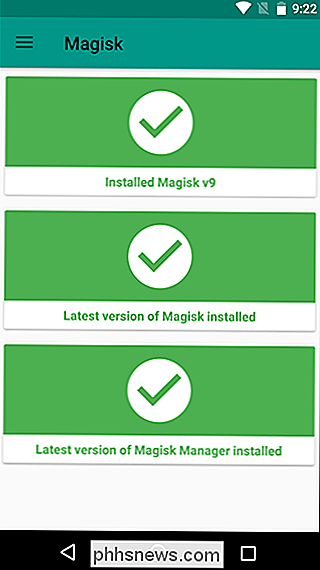
Als uw scherm er niet zo uitziet, is er iets misgegaan en wilt u de vorige stappen opnieuw proberen, of onderzoek doen naar wat mogelijk heeft gefaald.
Als alles er echter goed uitziet, tik je in de linkerbovenhoek op het hamburgermenu van de Magisk Manager en selecteer je 'Downloads'.
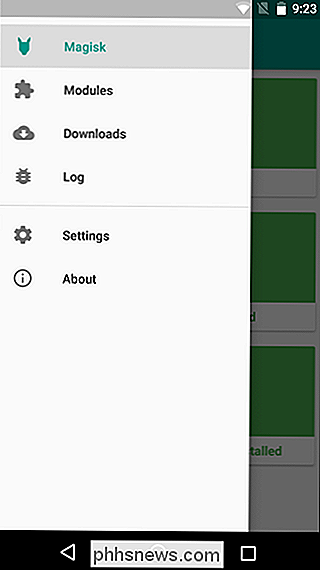
Hier vind je een lijst met downloadbare modules voor Magisk, inclusief Xposed. Blader naar beneden tot je de nieuwste versie ziet en tik op de downloadpijl aan de rechterkant.
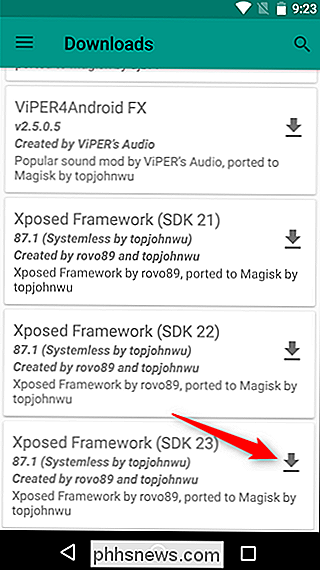
Er verschijnt hier een waarschuwing - ga je gang en tik op 'Downloaden en installeren'.
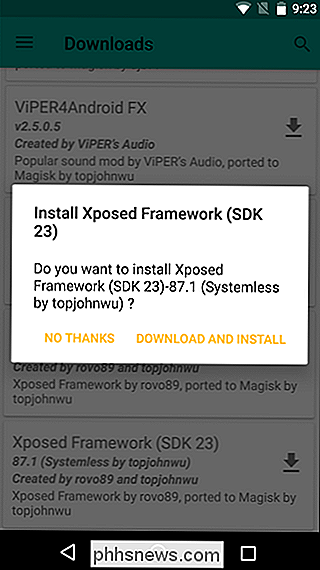
Nogmaals, je moet opnieuw opstarten nadat de installatie is voltooid.
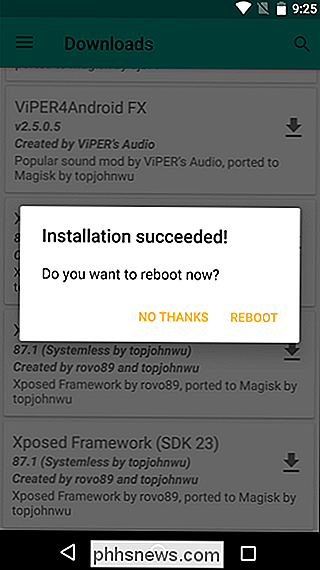
Stap vier: installeer uw modules
GERELATEERD: Vergeet Flashing ROMs: gebruik het Xposed Framework om uw Android te tweaken
Vanaf daar kunt u de Xposed Installer-app openen op uw telefoon en begin met het installeren van modules, net als de oude versie van Xposed. Vrijwel alle modules zouden moeten werken zoals ze altijd hebben gedaan, en nu heb je de mogelijkheid om het volledig uit te schakelen met één druk op de knop. Klinkt als een win-win voor mij.
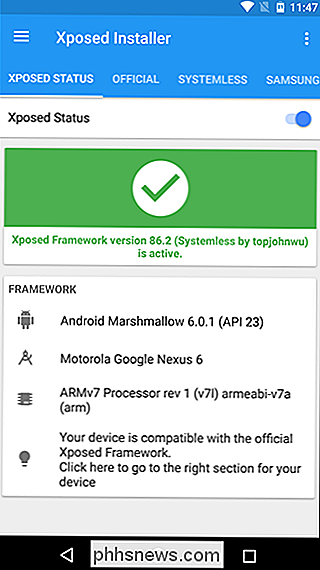
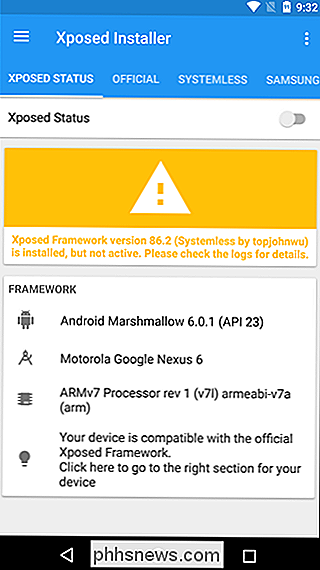

Java-, Silverlight- en andere plug-ins gebruiken in moderne browsers
De nieuwste versies van Google Chrome, Mozilla Firefox en Microsoft Edge ondersteunen alleen de Flash-plug-in. U moet een alternatieve browser zoeken als u Java, Silverlight of een andere op ActiveX of NPAPI gebaseerde plug-in wilt gebruiken. De meeste internetgebruikers kunnen zonder deze plug-ins uitkomen.

Hoe u de levensduur van uw batterij kunt verlengen Arlo Pro Camera's
Netgear's draadloze Arlo Pro-beveiligingscamera's kunnen 3-6 maanden aan één lading meegaan, maar er zijn veel factoren die de levensduur van de batterij kan beïnvloeden. Zo kunt u het zoveel mogelijk uitrekken. Voordat we ingaan op de verschillende trucjes die u kunt doen om de levensduur van de batterij te verlengen, moet u er rekening mee houden dat u kunt uw Arlo Pro-camera's aangesloten houden aan de macht 24/7.



